Måling av lufttrykk og høyde med Arduino ELEVARK
|
|
|
- Helen Farstad
- 5 år siden
- Visninger:
Transkript
1 Rev 1.0 Nils Kr. Rossing Måling av lufttrykk og høyde med Arduino ELEVARK BMP180 Barometer NTNU Trondheim Institutt for fysikk Skolelaboratoriet for matematikk, naturfag og teknologi Mars 2019
2 2 Måling av lufttrykk, høyde og posisjon med Arduino
3 Måling av lufttrykk og høyde med Arduino Nils Kr. Rossing
4 Måling av lufttrykk og høyde med Arduino Trondheim 2019 Layout og redigering: Trykk: Tekst og bilder: Nils Kr. Rossing, Skolelaboratoriet ved NTNU NTNU Grafisk senter Nils Kr. Rossing, Skolelaboratoriet ved NTNU Faglige spørsmål rettes til: Skolelaboratoriet for matematikk, naturfag og teknologi v/ Nils Kr. Rossing Skolelaboratoriet ved NTNU Realfagbygget, Høgskoleringen 5, 7491 Trondheim Telefon: Telefaks: Rev
5 Innhold 1 Innledning Montering og oppkobling for trykkmåling Oppkobling Kort innføring i bruk av Arduino editoren (IDE) Programmering Beregn høyden legg inn formelen i programmet Kalibrering Oppdragene Oppdrag 1 Mål relative høyder i Realfagbygget Oppdrag 2 Kalibrering og absolutt høyde over havet Oppdrag 3 Mål høyden på et av høyhusene på Gløshaugen Oppdrag 4 Mål lufttrykket i klasserommet Referanser Måling av lufttrykk, høyde og posisjon med Arduino 5
6 6 Måling av lufttrykk, høyde og posisjon med Arduino
7 1 Innledning I denne oppgaven skal dere bruke Arduino UNO til å lage et instrument som måler lufttrykket. På bakgrunn av lufttrykket skal dere beregne relativ høyde og etter kalibrering absolutt høyde over havet. Resultatene skal vises på et lite display. 2 Montering og oppkobling for trykkmåling I vårt måleoppsett har vi valgt å benytte en Arduino UNO og trykkmåleren/barometeret BMP180 som gir stor relativ nøyaktighet ved måling av lufttrykk. Vi bruker dessuten et SSD 1306 grafisk display og har valgt å benytte en battriklemme for 9V batteri slik at vi kan ta med oss måleren uavhengig av PC en. 2.1 Oppkobling Figuren under viser oppkoblingen. Både BMP180 og SSD 1306 kommuniserer med Arduinoen via en I 2 C buss som er tilsluttet Arduinoen via de to analoge inngangene A4 (SDA - Data) og A5 (SCL - klokke). Kommunikasjonen skjer ved hjelp av to ledninger, en som overfører en klokkefrekvens og en som overfører data. For at denne skal fungere tilfredsstillende benyttes to motstander hver på 10 kω som er koblet til +5V. OBS! Merk at displayet er koblet til +5V og GND, mens trykkmåleren BMP180 er koblet til +3,3 V og GND. Dette er særdeles viktig for ikke å ødelegge trykkmåleren. Merk at navnene på beina til BMP180 står på undersiden av kretsen. Måling av lufttrykk, høyde og posisjon med Arduino 7
8 Figuren under viser nærbilder av de to kretsene. SDA SCL GND VIN (+3.3V) GND SDASCL VCC (+5V) Oppkoblingen kan bli omtrent som på bildet under. Merk at man bruker kabler med de fargene man har. Det kan være vanskelig å være helt konsekvent mht til samme farge på samme linje. Bruk overgangen fra batteriplugg til batterikontakt og et 9V batteri til å gjøre måleinstrumentet uavhengig av PC en. 2.2 Kort innføring i bruk av Arduino editoren (IDE) Dette er en meget kortfattet innføring i bruk av editoren til Arduino. 8 Måling av lufttrykk, høyde og posisjon med Arduino
9 1. Installasjon av programvaren Det er normalt ikke nødvendig å installere en ny utgave dersom en gammel er installert i maskinen fra før. Eldre versjoner vil sannsynligvis fungere godt. Det er viktig å ha adminstrative rettigheter til datamaskinen både for å installere editoren og bibliotekene. Programmet kan hentes fra: Velg: Windows installer (For Mac Mac OS X) Velg: Just Download Velg: Kjør Velg: Følg prosedyren i installasjonen Velg: Å installere drivere 2. Start programmet og installer tre biblioteker Klikk på ikonet til Arduino og start programmet. Du vil forhåpentlig se følgende programvindu åpne seg etter en liten stund. Måling av lufttrykk, høyde og posisjon med Arduino 9
10 For å kunne kommunisere med displayet (SSD1306) og trykkmåleren (BMP180), må vi installere tre biblioteker. Disse bibliotekene er komprimert i zip-filer og kan lastes ned fra: under fanen: Måling av lufttrykk, høyde og posisjon Adafruit_SSD1306-master.zip Adafruit-GFX-Library-master.zip BMP180_Breakout_Arduino_Library-master.zip Lagre bibliotekene i nedlastingskatalogen eller et annet sted der du finner dem igjen. Bibliotekene installeres på følgende måte: Åpen Arduino-editoren Velg: Skisse Velg: Inkluder bibliotek Velg: Legg til.zip bibliotek (øverst i nedtrekksmenyen) Finn biblioteket i katalogen Nedlasting Velg: Open... og biblioteket installeres Gjenta det samme for alle tre bibliotekene. 3. Start programmet og koble Arduinoen til en USB-kontakt Se på menylinjen øverst til venstre. 10 Måling av lufttrykk, høyde og posisjon med Arduino
11 Velg: Verktøy Velg: Kort Velg: Arduino/Genuino UNO Velg: Verktøy Velg: Port Velg: Det høyeste COM nummeret, eller velg porten merket med Arduino/Genuino UNO Det skal nå være opprettet kontakt mellom programeditoren (IDE) og Arduinokortet 4. Kort brukerveiledning for program-editoren De viktigste kommandoene for å betjene bruken av editoren er oppsummert under: Sjekk at koden er fri for skrivefeil (syntaksfeil) Kompiler og send koden til kortet Start en ny skisse med blanke ark Last opp en programskisse fra disken Lagre programskisse på disk 2.3 Programmering Vi har laget et forenklet program for måling av lufttrykk og temperatur og skriving til displayet. Dersom du legger inn programmet slik det er, vil du få opp lufttrykk og temperatur på displayet. Dette er det lufttrykket som sensoren leverer her og nå. Programkoden kan lastes ned fra siden: Under fanen Måling av lufttrykk, høyde og posisjon med Arduino. // Programmet er beregnet for å måle barometertrykk og temperatur ved hjelp av // BMP180 og vise resultatet på et display av typen SSD1306. Måling av lufttrykk, høyde og posisjon med Arduino 11
12 // Inkludering av biblioteker #include <SPI.h> #include <Wire.h> #include <Adafruit_GFX.h> #include <Adafruit_SSD1306.h>// Display #include <SFE_BMP180.h> // Trykkmåling // Deklarasjon av klasser Adafruit_SSD1306 display(4); // Deklarasjon av enheten "display" av klassen Adafruit_SSD1306 SFE_BMP180 pressure; // Deklarasjon av enheten "pressure" av klassen SFE_BMP180 void setup() { Serial.begin(9600); display.begin(ssd1306_switchcapvcc, 0x3C);// Initialiser display med adr.0x3c pressure.begin(); } void loop() { // Hent trykk- og høydeinformasjon double P,T; // Deklarer variabler P = getpressure(); T = gettemperature(); // Hent måleverdi av trykk // Hent måleverdi av temperatur // Deklarerer variable for beregning av høyden float H1=0; // Referansehøyde i meter float P1=1000.0;// Referansetrykk i mbar ved referansehøyde float T1=0.0; // Temperatur i grader C, husk at formelen krever grader Kelvin float a=0.0065; // TMemperaturgradient i K/m float R=287.06; // Den spesifikke gasskonstanten i J/kg K float g0=9.81; // Tyngdeakselerasjonen i m/s2 // Legg inn referansetrykk, høyde og temperatur i formelen og beregn høyden // Beregning av høyden skrives inn her, // bruk parametrene som er deklarert over 12 Måling av lufttrykk, høyde og posisjon med Arduino
13 // Klargjør display for utskrift display.cleardisplay(); // Slett informasjon på display display.settextsize(1); // Sett størrelse på tekst display.settextcolor(white); // Hvit tekst på sort bakgrunn // Skriver ut lufttrykk med to desimaler display.setcursor(0,0); // Plasser markør øverst til venstre display.print("lufttrykk: "); // Skriv "Lufttrykk display.print(p,2); // Skriv verdien til lufttrykk med to desimaler display.println("mb"); // Skriv benevning mbar (mb) // Skriver ut temperatur med en desimal display.setcursor(0,10); // Flytt markør til neste linje display.print("temp.: "); // Skriv "Temp.:", Temperatur display.print(t,1); // Skriv den målte temperaturen i... display.println(" C"); //... grader C // Skriv inn kode for å skrive ut høyden med en desimal på displayet display.setcursor(0,20); // Flytt markør til neste linje // Utskrift av høyde til display skrives inn her // Bruk kodelinjene over som eksempler } display.display(); delay(500); // Overfør informasjonen til displayet og vis // Vent i 500 msek. double getpressure() { char status; double T,P,p0,a; // Deklarer lokale variable // For å foreta en trykkmåling så trengs temperaturen status = pressure.starttemperature(); // Forespørsel om temperaturmåling if (status!= 0) // Om forespørselen er vellykket, gå videre { delay(status); // Vent til målingen er klar status = pressure.gettemperature(t);// Mål temperaturen if (status!= 0) // Om målingen er vellykket gå videre { Måling av lufttrykk, høyde og posisjon med Arduino 13
14 status = pressure.startpressure(3); // Forespørsel om trykkmåling // Forespørsel om trykkmåling, (3) høyest presisjon if (status!= 0) // Om forespørselen er vellykket, gå videre { delay(status); // Vent til målingen er klar status = pressure.getpressure(p,t);// Foreta trykk og temperaturmåling if (status!= 0) { return(p); } else Serial.println("Feil ved forespørsel av trykkmåling\n"); } else Serial.println("Feil ved måling av trykk\n"); } else Serial.println("Feil ved forespørsel av temperaturmåling\n"); } else Serial.println("Feil ved måling av temperatur\n"); } double gettemperature() { char status; double T; status = pressure.starttemperature(); // Forespørsel om temperaturmåling if (status!= 0) // Om forespørselen er vellykket, gå videre { delay(status); // Vent til målingen er klar status = pressure.gettemperature(t);// Mål temperaturen if (status!= 0) // Om målingen er vellykket gå videre { return(t); } else Serial.println("Feil ved forespørsel av temperaturmåling\n"); } else Serial.println("Feil ved måling av temperatur\n"); } 14 Måling av lufttrykk, høyde og posisjon med Arduino
15 Blokkdiagram for koden Til høyre er vist et blokkdiagram over programmet slik at det skal være lettere å forstå koden. START Start Programmet starter på nytt hver gang strømmen slås på eller man trykker på RESET-knappen på kortet. Den starter også på nytt når man slår på monitoren i program- # include Inkluder biblioteker editoren. Deklarasjon globale variable Biblioteker og deklarasjoner De fleste av de kommandoene vi bruker når vi koder er Setup funksjonen funksjoner som kalles opp fra biblioteker. For å bruke void setup() display, trykksensor og kommunikasjon på linjene mellom kretsene (I 2 C) så kreves spesiallagede funksjoner, disse er samlet i biblioteker som må inkluderes i starten av programmet. Loop funksjonen Variabler som skal kunne brukes i alle funksjoner (globale variable) må deklareres utenfor funksjonene. Disse Hent inn lufttrykk (P) void loop() deklareres ofte her i starten. Hent inn temperatur (T) Setup () funksjonen Beregn høyde (H) Skriv til display, P, T Setup() - funksjonen kjøres bare en gang, hver gang programmet starter. Her ligger initialiseringer som ikke Skriv til display, H trengs og gjentas mens programmet kjører. Les inn lufttrykk Dette gjelder initialisering av kommunikasjon mellom double getpreassure() kortet og monitoren i PC en (Serial.begin(9600);). med feilmeldinger Videre gjelder det initialisering av displayet (display.begin()) og trykkmåleren (pressure.begin()). Les temperatur double gettemperaure() Loop () funksjonen med feilmeldinger Denne gjentar seg så lenge kortet har spenning. Når en kommer til slutten, så begynner programmet fra toppen av loop()-funksjonen igjen. For hver runde leses temperatur og trykk. Hvor ofte det gjøres målinger er hovedsakelig bestemt av hvor lang tid det tar å gå gjennom loopen. Kommandoen delay(500); på slutten av loopen legger inn en pause på 500 millisekunder. Det er hovedsakelig denne som bestemmer hvor ofte det tas målinger. Avlesing av trykk og temperatur Først leses trykk (P = getpressure();) og temperatur (T = gettemperature();). De avleste verdiene legges i variablene P og T. Måling av lufttrykk, høyde og posisjon med Arduino 15
16 Deklarasjon av variabler og konstanter Dernest deklareres en del lokale variabler (P1, H1, T1) og konstanter (a, R, g) som skal brukes når dere legger inn formelen for beregning av høyden, H. Beregning av høyden Her kan formelen for å beregne høyden legges inn. Den finner dere på side 16. Display resultater De neste avsnittene inneholder kommandoer som skriver data til displayet. Dette er ulike kommandoer av typen, display.print og display.println o.l. Se forøvrig avsnittet Tips til programmering på side 17. double getpressure() funksjon Denne funksjonen leser av trykksensoren. Funksjonen returnerer verdien av lufttrykket som legges inn i variabelen P. P = getpressure(); double gettemperature() funksjon Denne funksjonen leser av temperatursensoren som er inkludert i trykksensoren. Funksjonen returnerer verdien av temperaturen som legges inn i variabelen T. T = gettemperature(); 2.4 Beregn høyden legg inn formelen i programmet Når vi har fått programmet til å oppføre seg som det skal, vil vi beregne høyden som funksjon av lufttrykket og temperaturen. Vi kan da bruke formelen 1 : h = T a p p 1 ar g h 1 (2.1) Hvor: h Beregnet høyde i meter p 1 Trykk i Pa ved referansehøyden h 1 h 1 Referansehøyden i meter T 1 Temperatur ved referansehøyden h 1 i K(elvin) p Målt trykk i Pa a Temperaturgradient, foreslått verdi -0,0065 K/m g 0 Tyngdeakselerasjonen 9,81 m/s 2 R Den spesifikke gasskonstant 287,06 J/kg K 1. Se lign. (3.2), side 24 for nærmere omtale. 16 Måling av lufttrykk, høyde og posisjon med Arduino
17 Legg formelen inn i programmet på det markerte stedet. Bruk variablene som er definert. Legg også inn noen kodelinjer som skriver høyden til displayet med riktig tekst og benevning. Tips til programmeringen for å beregne høyden Aritmetiske funksjoner: + Addisjon - Subtraksjon * Multiplikasjon / Divisjon pow (grunntall, eksponent); Eksponent double log(double x); Naturlig logaritme, definer argument og resultat som double for-loop(){ } Dersom man ønsker å midle verdier over flere målinger kan man bruke en for-loop: for (int i=0; i <= 255; i++){ } Funksjoner for skriving til lokalt display // Denne går 256 ganger i for-loopen. display.begin(ssd1306_switchcapvcc, 0x3C);// Initialiser display med adr.0x3c display.cleardisplay(); display.settextsize(1); display.settextcolor(white); display.setcursor(0,10); display.print("<tekst>"); display.print(t,1); display.println("<tekst>"); display.display(); // Slett informasjon på display // Sett størrelse på tekst // Hvit tekst på sort bakgrunn // Flytt markør til neste linje // Skriv ut tekst uten linjeskift // Skriv den målte temperaturen m/en desimal // Skriver ut tekst med linjeskift // Overfør informasjonen til displayet og vis Funksjoner for skriving til IDEs monitor Serial.begin(9600)// Initialiser skriving til monitor m/9600baud Serial.print("<tekst>"); // Skriv ut tekst uten linjeskift Serial.print(T,1); // Skriv den målte temperaturen m/en desimal Serial.println("<tekst>"); // Skriver ut tekst med linjeskift Monitoren åpnes ved å trykke på: Start monitor Måling av lufttrykk, høyde og posisjon med Arduino 17
18 2.5 Kalibrering Dersom vi ønsker å måle absolutt høyde må vi kalibrere målingene. Dette kan vi gjøre ved å finne trykket (p 1 ) en nærliggende målestasjon ved en kjent høyde (h 1 ). Her kan vi anta at luttrykkmålingene er lufttrykket på stedet ved den angitte høyden og ikke er omregnet til havnivå. Undersøk målestasjoner i nærområdet. Et godt sted å begynne er: Offisiell portal for målestn. i Norge Dette er en åpen portal på Internett, som viser daglig oppdaterte kart over snø-, vær- og vannforhold og klima for Norge og mye mer. Velg så stasjoner og kryss av for Lufttrykk og velg en målestasjon nær der du befinner deg. Vold forsøksgård er et alternativ som er ganske nært Gløshaugen. Men Værnes flystasjon er også mulig å bruke. Voll Lufttrykk 18 Måling av lufttrykk, høyde og posisjon med Arduino
19 Etter å ha valgt målestasjon får man opp en graf som viser lufttrykket siste døgn. Ulempen er imidlertid at målingene kun oppdateres en gang kl : 1007,90 hpa i døgnet. Det kan derfor være store avvik mellom avlest verdi og virkelig verdi for lufttrykket på det ønsket tidspunkt. Man har da funnet siste registrerte lufttrykk og stasjonens høyde over havet. Disse verdiene settes så inn i programmet som p1 og h1. Dersom det er en stund siden siste oppdatering eller at nærmeste målestasjon er et stykke unna, så må mann regne med at det kan være avvik. En mer nøyaktig måte å kalibere utstyret på er å gå inn i et kart over stedet der man befinner seg. Finne den eksakte høyden og legge inn denne (h 1 ) for det målte trykket i øyeblikket (p 1 ). 3 Oppdragene 3.1 Oppdrag 1 Mål relative høyder i Realfagbygget Ta utgangpunkt i den bygningen dere befinner dere i og mål relativ høyde for hver etasje, fra kjeller til toppetasje så lavt og høyt dere kommer. Sammenlign målingene med hva andre har fått. Realfagbygget Måling av lufttrykk, høyde og posisjon med Arduino 19
20 3.2 Oppdrag 2 Kalibrering og absolutt høyde over havet Forsøk å kalibrer instrumentet etter beste evne ut fra data hentet inn fra ulike vær-stasjoner funnet på nettet (se side 18). Sammenlign målinger utført av andre som befinner seg på samme sted og se på avvik. Hvordan kan vi ev. forklare avvik i absolutte målinger? Kartet under er et utsnitt fra Gløshaugen. Skolelaboratoriet befinner seg nær den røde prikken. Kartet er hentet fra: Gå inn i kartdatabasen og finn høyden over havet utenfor bygningen. Ev. på laboratoriet dere dere befinner dere. Hvilke avvik registrerer dere i forhold til høyden fra kartdata og den dere måler etter kalibrering. 20 Måling av lufttrykk, høyde og posisjon med Arduino
21 3.3 Oppdrag 3 Mål høyden på et av høyhusene på Gløshaugen Det høyeste punktet her på Gløshaugen er sannsynligvis på toppen av en av høyblokkene. Ta med dere måleinstrumentet å finn ut følgende: Mål absolutt høyde ved foten av høyblokka. Ta heisen opp i 13. etasje og finn den absolutte høyden der. Estimer høyden fra der dere klarer å komme til å måle og til toppen. Finn høyden av blokka fra foten til toppen. Sammenlign med andre som har gjort det samme. 3.4 Oppdrag 4 Mål lufttrykket i klasserommet I dette oppdraget er oppgaven å registrere lufttrykket i klasserommet når man åpner og lukker døra. For at dette skal være mulig må man gjøre følgende: 1. Sample trykket så raskt som mulig 2. Legge inn kommandoer som skriver data til monitoren 3. Sørge for å legge ut data slik at det lett lar seg kopiere inn i f.eks. Excel eller at annet analyseprogram. Skill gjerne verdiene med komma eller semikolon. Lag ny linje for hver måling. Måling av lufttrykk, høyde og posisjon med Arduino 21
22 4 Referanser [1] Gunnar Stette, Romtekologi - Del av faget Teknologi og Forskningslære (CanSat), NTNU juli [2] Nils Kr. Rossing, ROV - med trykk og temperaturmåling, Rev Heftet kan lestes ned i sin helhet fra: 22 Måling av lufttrykk, høyde og posisjon med Arduino
23
24 NTNU Trondheim Opplegget ble laget i forbindelse med en nettverkssamling for ToF-lærere i Østlandsregionen mars I mars 2019 ble dette elevheftet laget. I tillegg finnes det et revidert lærerhefte som utdyper team som sensorteknologi og kalibrering. Elevheftet beskriver hvordan man kan koble opp og måle lufttrykk ved hjelp av sensoren BMP180 og en Arduino UNO og vise resultatet på et lite display. Videre hvordan man kalibrerer og gjør høydeberegninger på bakgrunn av lufttrykk. Institutt for fysikk Skolelaboratoriet for matematikk, naturfag og teknologi Tlf Nils Kr. Rossing Dosent ved Skolelaboratoriet E-post: nils.rossing@ntnu.no Prosjektleder ved Vitensenteret E-post:nkr@vitensenteret.com ISBN ISSN Trykk: NTNU Grafisk senter
Steg 1: Installere programvaren
 Blinkende lysdiode Skrevet av: Adrian Helle Kurs: Arduino Tema: Elektronikk, Tekstbasert Fag: Programmering, Teknologi Klassetrinn: 5.-7. klasse, 8.-10. klasse, Videregående skole Introduksjon Arduino
Blinkende lysdiode Skrevet av: Adrian Helle Kurs: Arduino Tema: Elektronikk, Tekstbasert Fag: Programmering, Teknologi Klassetrinn: 5.-7. klasse, 8.-10. klasse, Videregående skole Introduksjon Arduino
WORKSHOP BRUK AV SENSORTEKNOLOGI
 WORKSHOP BRUK AV SENSORTEKNOLOGI MIKROKONTROLLERE - ARDUINO KURS 27.08.16 ANALOG - DIGITAL FRA VARIASJONER AV STRØMSTYRKE TIL TALL ARDUINO BRUKES TIL Å UTFØRE SLIK KONVERTERING STRØM/TALL ELLER TALL/STRØM
WORKSHOP BRUK AV SENSORTEKNOLOGI MIKROKONTROLLERE - ARDUINO KURS 27.08.16 ANALOG - DIGITAL FRA VARIASJONER AV STRØMSTYRKE TIL TALL ARDUINO BRUKES TIL Å UTFØRE SLIK KONVERTERING STRØM/TALL ELLER TALL/STRØM
Blinkende lysdiode Introduksjon Arduino Lærerveiledning
 Blinkende lysdiode Introduksjon Arduino Lærerveiledning Introduksjon Arduino er en mikrokontroller som kan programmeres til å styre elektroniske dingser og duppeditter. Ved hjelp av en Arduino kan du skru
Blinkende lysdiode Introduksjon Arduino Lærerveiledning Introduksjon Arduino er en mikrokontroller som kan programmeres til å styre elektroniske dingser og duppeditter. Ved hjelp av en Arduino kan du skru
Kom i gang med. Åpne nettleseren, gå til: Velg «New Project».
 Kom i gang med micro:bit er en mikrokontroller, en liten datamaskin som kan programmeres til å fungere sammen med knapper, motorer, sensorer, høgtalere, lysdioder, osv. Åpne nettleseren, gå til: https://makecode.microbit.org
Kom i gang med micro:bit er en mikrokontroller, en liten datamaskin som kan programmeres til å fungere sammen med knapper, motorer, sensorer, høgtalere, lysdioder, osv. Åpne nettleseren, gå til: https://makecode.microbit.org
En to-timers oppskrift for å bygge og programmere en Arduino-drevet strikk-
 Arduinobasert Strikk-kanon En to-timers oppskrift for å bygge og programmere en Arduino-drevet strikk- Joachim Haagen Skeie 1. Arduino Strikk kanon? Med Arduino strikk kanon kan du ved hjelp av en joystick
Arduinobasert Strikk-kanon En to-timers oppskrift for å bygge og programmere en Arduino-drevet strikk- Joachim Haagen Skeie 1. Arduino Strikk kanon? Med Arduino strikk kanon kan du ved hjelp av en joystick
Det du skal gjøre i denne oppgava er først å sette opp bakgrunnen til spillet og så rett og slett å få firkanter til å falle over skjermen.
 Tetris Introduksjon Processing Introduksjon Lag starten på ditt eget tetris spill! Det du skal gjøre i denne oppgava er først å sette opp bakgrunnen til spillet og så rett og slett å få firkanter til å
Tetris Introduksjon Processing Introduksjon Lag starten på ditt eget tetris spill! Det du skal gjøre i denne oppgava er først å sette opp bakgrunnen til spillet og så rett og slett å få firkanter til å
Prototyping med Arduino del 2
 Prototyping med Arduino del 2 Magnus Li magl@ifi.uio.no INF1510 30.01.2017 Arduinoundervisningen Forelesninger Mandag 30.01 & 06.02 Gjennomgang av grunnleggende temaer Teknisk verksted Mandag 30.01, 06.02,
Prototyping med Arduino del 2 Magnus Li magl@ifi.uio.no INF1510 30.01.2017 Arduinoundervisningen Forelesninger Mandag 30.01 & 06.02 Gjennomgang av grunnleggende temaer Teknisk verksted Mandag 30.01, 06.02,
1. Arduino Bluetooth 2 HC-05 modul
 1. Arduino Bluetooth 2 HC-05 modul Bluetooth er en trådløs teknologi som lar to enheter kommunisere med hverandre. Bluetooth ble opprinnelig laget for mobiletelefoner av svenske Eriksson og har vært en
1. Arduino Bluetooth 2 HC-05 modul Bluetooth er en trådløs teknologi som lar to enheter kommunisere med hverandre. Bluetooth ble opprinnelig laget for mobiletelefoner av svenske Eriksson og har vært en
Ultralydsensor. Introduksjon. Litt om ultralydsensorer. Arduino. Skrevet av: Martin Ertsås & Morten Minde Neergaard
 Arduino Ultralydsensor Skrevet av: Martin Ertsås & Morten Minde Neergaard Kurs: Arduino Tema: Tekstbasert, Elektronikk Fag: Teknologi, Programmering, Naturfag Klassetrinn: 5.-7. klasse, 8.-10. klasse,
Arduino Ultralydsensor Skrevet av: Martin Ertsås & Morten Minde Neergaard Kurs: Arduino Tema: Tekstbasert, Elektronikk Fag: Teknologi, Programmering, Naturfag Klassetrinn: 5.-7. klasse, 8.-10. klasse,
Tetris. Introduksjon. Skrevet av: Kine Gjerstad Eide. Lag starten på ditt eget tetris spill!
 Tetris Skrevet av: Kine Gjerstad Eide Kurs: Processing Introduksjon Lag starten på ditt eget tetris spill! Det du skal gjøre i denne oppgava er først å sette opp bakgrunnen til spillet og så rett og slett
Tetris Skrevet av: Kine Gjerstad Eide Kurs: Processing Introduksjon Lag starten på ditt eget tetris spill! Det du skal gjøre i denne oppgava er først å sette opp bakgrunnen til spillet og så rett og slett
Verden. Introduksjon. Skrevet av: Kine Gjerstad Eide og Ruben Gjerstad Eide
 Verden Skrevet av: Kine Gjerstad Eide og Ruben Gjerstad Eide Kurs: Processing Tema: Tekstbasert Fag: Matematikk, Programmering, Samfunnsfag Klassetrinn: 8.-10. klasse, Videregående skole Introduksjon Velkommen
Verden Skrevet av: Kine Gjerstad Eide og Ruben Gjerstad Eide Kurs: Processing Tema: Tekstbasert Fag: Matematikk, Programmering, Samfunnsfag Klassetrinn: 8.-10. klasse, Videregående skole Introduksjon Velkommen
Verden. Steg 1: Vinduet. Introduksjon
 Verden Introduksjon Processing Introduksjon Velkommen til verdensspillet! Her skal vi lage begynnelsen av et spill hvor man skal gjette hvilke verdensdeler som er hvor. Så kan du utvide oppgava til å heller
Verden Introduksjon Processing Introduksjon Velkommen til verdensspillet! Her skal vi lage begynnelsen av et spill hvor man skal gjette hvilke verdensdeler som er hvor. Så kan du utvide oppgava til å heller
Mars Robotene (5. 7. trinn)
 Mars Robotene (5. 7. trinn) Lærerveiledning Informasjon om skoleprogrammet Gjennom dette skoleprogrammet skal elevene oppleve og trene seg på et teknologi og design prosjekt, samt få erfaring med datainnsamling.
Mars Robotene (5. 7. trinn) Lærerveiledning Informasjon om skoleprogrammet Gjennom dette skoleprogrammet skal elevene oppleve og trene seg på et teknologi og design prosjekt, samt få erfaring med datainnsamling.
består av 7 sider inklusiv denne forsiden og vedlegg. Kontroller at oppgaven er komplett før du begynner å besvare spørsmålene.
 Høgskolen i østfold EKSAMEN Emnekode: ITD13012 Dato: Emnenavn: Datateknikk Eksamenstid: 10.5.16 9.00 12.00, 3 timer Hjelpemidler: To A4-ark (fire sider) med egne notater Faglærer: Robert Roppestad "Ikke-kommuniserende"
Høgskolen i østfold EKSAMEN Emnekode: ITD13012 Dato: Emnenavn: Datateknikk Eksamenstid: 10.5.16 9.00 12.00, 3 timer Hjelpemidler: To A4-ark (fire sider) med egne notater Faglærer: Robert Roppestad "Ikke-kommuniserende"
Kan micro:biten vår brukes som et termometer? Ja, den har faktisk en temperatursensor!
 PXT: Temperatur Skrevet av: Kolbjørn Engeland, Julie Revdahl Kurs: Microbit Tema: Blokkbasert, Elektronikk, Spill Fag: Programmering Klassetrinn: 1.-4. klasse, 5.-7. klasse, 8.-10. klasse Introduksjon
PXT: Temperatur Skrevet av: Kolbjørn Engeland, Julie Revdahl Kurs: Microbit Tema: Blokkbasert, Elektronikk, Spill Fag: Programmering Klassetrinn: 1.-4. klasse, 5.-7. klasse, 8.-10. klasse Introduksjon
Verden - Del 2. Steg 0: Oppsummering fra introduksjonsoppgaven. Intro
 Verden - Del 2 Nybegynner Processing Intro Denne oppgaven bygger på oppgaven med samme navn som ligger på introduksjonsnivå her i Processingoppgavene. Klikk her for å gå til introduksjonsoppgaven av verden.
Verden - Del 2 Nybegynner Processing Intro Denne oppgaven bygger på oppgaven med samme navn som ligger på introduksjonsnivå her i Processingoppgavene. Klikk her for å gå til introduksjonsoppgaven av verden.
EKSAMEN. Informasjon om eksamen. Emnekode og -navn: ITD13012 Datateknikk. Dato og tid: timer. Fagansvarlig: Robert Roppestad
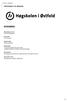 Informasjon om eksamen EKSAMEN Emnekode og -navn: ITD13012 Datateknikk Dato og tid: 13.5.19 3 timer Fagansvarlig: Robert Roppestad Hjelpemidler: - to A4-ark (fire sider) med egne notater - godkjent kalkulator
Informasjon om eksamen EKSAMEN Emnekode og -navn: ITD13012 Datateknikk Dato og tid: 13.5.19 3 timer Fagansvarlig: Robert Roppestad Hjelpemidler: - to A4-ark (fire sider) med egne notater - godkjent kalkulator
1. Arduino Bluetooth 4.0 Low Energy (BLE)
 Dokumentet er et foreløpig utkast 1. Arduino Bluetooth 4.0 Low Energy (BLE) Bluetooth er en trådløs teknologi som lar to enheter kommunisere med hverandre. I motsetning til WLAN (trådløst nettverk), støtter
Dokumentet er et foreløpig utkast 1. Arduino Bluetooth 4.0 Low Energy (BLE) Bluetooth er en trådløs teknologi som lar to enheter kommunisere med hverandre. I motsetning til WLAN (trådløst nettverk), støtter
Kapittel 1 En oversikt over C-språket
 Kapittel 1 En oversikt over C-språket RR 2015 1 Skal se på hvordan man En innføring i C Skriver data til skjermen Lese data fra tastaturet Benytter de grunnleggende datatypene Foretar enkle matematiske
Kapittel 1 En oversikt over C-språket RR 2015 1 Skal se på hvordan man En innføring i C Skriver data til skjermen Lese data fra tastaturet Benytter de grunnleggende datatypene Foretar enkle matematiske
Her skal du lære å programmere micro:biten slik at du kan spille stein, saks, papir med den eller mot den.
 PXT: Stein, saks, papir Skrevet av: Bjørn Hamre Kurs: Microbit Introduksjon Her skal du lære å programmere micro:biten slik at du kan spille stein, saks, papir med den eller mot den. Steg 1: Velge tilfeldig
PXT: Stein, saks, papir Skrevet av: Bjørn Hamre Kurs: Microbit Introduksjon Her skal du lære å programmere micro:biten slik at du kan spille stein, saks, papir med den eller mot den. Steg 1: Velge tilfeldig
Emnenavn: Datateknikk. Eksamenstid: 3 timer. Faglærere: Robert Roppestad. Hele oppgavesettet består av 8 oppgaver, samt 1 vedlegg.
 EKSAMEN Emnekode: ITD13012 Dato: 10. mai 2017 Hjelpemidler: To A4-ark (fire sider) med egne notater Emnenavn: Datateknikk Eksamenstid: 3 timer Faglærere: Robert Roppestad Kalkulator som kan lånes av HIØ
EKSAMEN Emnekode: ITD13012 Dato: 10. mai 2017 Hjelpemidler: To A4-ark (fire sider) med egne notater Emnenavn: Datateknikk Eksamenstid: 3 timer Faglærere: Robert Roppestad Kalkulator som kan lånes av HIØ
Manual for AL500AC og AL100AC
 Manual for AL500AC og AL100AC Denne manualen hjelper deg med installasjon og avinstallsjon av driver, samt hvordan du kobler til et trådløst nettverk i de ulike operativsystemene. Innhold Bruk av USB cradle
Manual for AL500AC og AL100AC Denne manualen hjelper deg med installasjon og avinstallsjon av driver, samt hvordan du kobler til et trådløst nettverk i de ulike operativsystemene. Innhold Bruk av USB cradle
Kan micro:biten vår brukes som en terning? Ja, det er faktisk ganske enkelt!
 Microbit PXT: Terning Skrevet av: Geir Arne Hjelle Kurs: Microbit Språk: Norsk bokmål Introduksjon Kan micro:biten vår brukes som en terning? Ja, det er faktisk ganske enkelt! Steg 1: Vi rister løs Vi
Microbit PXT: Terning Skrevet av: Geir Arne Hjelle Kurs: Microbit Språk: Norsk bokmål Introduksjon Kan micro:biten vår brukes som en terning? Ja, det er faktisk ganske enkelt! Steg 1: Vi rister løs Vi
Manual for Eagle 100 og Lynx 500
 Manual for Eagle 100 og Lynx 500 Denne manualen hjelper deg med installasjon og avinstallsjon av driver, samt hvordan du kobler til et trådløst nettverk i de ulike operativsystemene. Innhold Bruk av USB
Manual for Eagle 100 og Lynx 500 Denne manualen hjelper deg med installasjon og avinstallsjon av driver, samt hvordan du kobler til et trådløst nettverk i de ulike operativsystemene. Innhold Bruk av USB
desktop Grunnleggende bruk av EndNote Viktig info 3 punkt s. 2 Skrive inn referanser manuelt s. 4 Overføre referanser fra databaser/søkemotorer s.
 Grunnleggende bruk av EndNote desktop Viktig info 3 punkt s. 2 Skrive inn referanser manuelt s. 4 Overføre referanser fra databaser/søkemotorer s. 5 Dublettkontroll s. 9 Samspill mellom EndNote X9 og Word
Grunnleggende bruk av EndNote desktop Viktig info 3 punkt s. 2 Skrive inn referanser manuelt s. 4 Overføre referanser fra databaser/søkemotorer s. 5 Dublettkontroll s. 9 Samspill mellom EndNote X9 og Word
Verden - Del 2. Intro. Skrevet av: Kine Gjerstad Eide
 Verden - Del 2 Skrevet av: Kine Gjerstad Eide Kurs: Processing Tema: Tekstbasert Fag: Matematikk, Programmering, Samfunnsfag Klassetrinn: 8.-10. klasse, Videregående skole Intro Denne oppgaven bygger på
Verden - Del 2 Skrevet av: Kine Gjerstad Eide Kurs: Processing Tema: Tekstbasert Fag: Matematikk, Programmering, Samfunnsfag Klassetrinn: 8.-10. klasse, Videregående skole Intro Denne oppgaven bygger på
desktop Grunnleggende bruk av EndNote Viktig info 3 punkt s. 2 Skrive inn referanser manuelt s. 4 Overføre referanser fra databaser/søkemotorer s.
 Grunnleggende bruk av EndNote desktop Viktig info 3 punkt s. 2 Skrive inn referanser manuelt s. 4 Overføre referanser fra databaser/søkemotorer s. 5 Dublettkontroll s. 9 Samspill mellom EndNote X9 og Word
Grunnleggende bruk av EndNote desktop Viktig info 3 punkt s. 2 Skrive inn referanser manuelt s. 4 Overføre referanser fra databaser/søkemotorer s. 5 Dublettkontroll s. 9 Samspill mellom EndNote X9 og Word
EndNote. Overføre referanser fra databaser/søkemotorer s. 5. Samspill mellom EndNote og Word 2016 s. 7
 Grunnleggende bruk av EndNote desktop Viktig startinfo 3 punkt s. 2 Skrive inn referanser manuelt s. 4 Overføre referanser fra databaser/søkemotorer s. 5 Dublettkontroll s. 6 Samspill mellom EndNote og
Grunnleggende bruk av EndNote desktop Viktig startinfo 3 punkt s. 2 Skrive inn referanser manuelt s. 4 Overføre referanser fra databaser/søkemotorer s. 5 Dublettkontroll s. 6 Samspill mellom EndNote og
ProMed. Brukermanual for installasjon og bruk av mobiltelefon eller SMS og nett for sending av SMS direkte fra. for Windows
 Side 1 av 9 Brukermanual for installasjon og bruk av mobiltelefon eller SMS og nett for sending av SMS direkte fra ProMed for Windows Kundeoppfølging og Administrasjon Versjon 1.7 23.10.2009 Litt om sending
Side 1 av 9 Brukermanual for installasjon og bruk av mobiltelefon eller SMS og nett for sending av SMS direkte fra ProMed for Windows Kundeoppfølging og Administrasjon Versjon 1.7 23.10.2009 Litt om sending
Mindstorm, robot- og reguleringskurs
 Mindstorm, robot- og reguleringskurs Kursets mål: Sett seg inn i reguleringsteknikk og deretter planlegge, bygge og programmere en robot for å løse et gitt problem. 1 Reguleringsteknikken Reguleringsteknikken
Mindstorm, robot- og reguleringskurs Kursets mål: Sett seg inn i reguleringsteknikk og deretter planlegge, bygge og programmere en robot for å løse et gitt problem. 1 Reguleringsteknikken Reguleringsteknikken
TERA System Quick Start Guide (Norsk)
 TERA System Quick Start Guide (Norsk) 1. Pakk ut drivere fra Driver Installation Tool.zip filen slik at du får en mappe \Driver Installation Tool\... 2. Hvis du har en 64bit operativt system kjør installasjon
TERA System Quick Start Guide (Norsk) 1. Pakk ut drivere fra Driver Installation Tool.zip filen slik at du får en mappe \Driver Installation Tool\... 2. Hvis du har en 64bit operativt system kjør installasjon
Programvareoppdateringer Brukerhåndbok
 Programvareoppdateringer Brukerhåndbok Copyright 2008 Hewlett-Packard Development Company, L.P. Windows er et registrert varemerke for Microsoft Corporation i USA. Informasjonen i dette dokumentet kan
Programvareoppdateringer Brukerhåndbok Copyright 2008 Hewlett-Packard Development Company, L.P. Windows er et registrert varemerke for Microsoft Corporation i USA. Informasjonen i dette dokumentet kan
Programvareoppdateringer Brukerhåndbok
 Programvareoppdateringer Brukerhåndbok Copyright 2008 Hewlett-Packard Development Company, L.P. Windows er et registrert varemerke for Microsoft Corporation i USA. Informasjonen i dette dokumentet kan
Programvareoppdateringer Brukerhåndbok Copyright 2008 Hewlett-Packard Development Company, L.P. Windows er et registrert varemerke for Microsoft Corporation i USA. Informasjonen i dette dokumentet kan
Installasjonsmanual for 1 st part TAPI
 111 Installasjonsmanual for 1 st part TAPI 222 Forberedelser / sjekk liste. Kontroller at telefonsentralens software versjon støtter TAPI. Sjekk at PC har ledig COM port. Sjekk om det finnes gamle TAPI
111 Installasjonsmanual for 1 st part TAPI 222 Forberedelser / sjekk liste. Kontroller at telefonsentralens software versjon støtter TAPI. Sjekk at PC har ledig COM port. Sjekk om det finnes gamle TAPI
Eksamensoppgaven: Hele oppgavesettet består av 8 oppgaver. Hver oppgave har en %-angivelse som angir hvor mye den teller ved sensurering.
 Informasjon om eksamen EKSAMEN Emnekode og -navn: ITD13012 Datateknikk, deleksamen 2 Dato og tid: 15. mai 2018, 3 timer (fra 09:00 til 12:00) Faglærer: Robert Roppestad Tillatte hjelpemidler: To A4-ark
Informasjon om eksamen EKSAMEN Emnekode og -navn: ITD13012 Datateknikk, deleksamen 2 Dato og tid: 15. mai 2018, 3 timer (fra 09:00 til 12:00) Faglærer: Robert Roppestad Tillatte hjelpemidler: To A4-ark
Bruksanvisning for Blekkspruten koblingsboks
 Distributør Utvikler Bruksanvisning for Blekkspruten koblingsboks NorMedia Tlf 66 91 54 40 Postboks 24 Fax 21 55 76 14 1450 Nesoddtangen E-post: kontakt@normedia.no www.normedia.no Innhold Beskrivelse...
Distributør Utvikler Bruksanvisning for Blekkspruten koblingsboks NorMedia Tlf 66 91 54 40 Postboks 24 Fax 21 55 76 14 1450 Nesoddtangen E-post: kontakt@normedia.no www.normedia.no Innhold Beskrivelse...
Kom i gang med micro:bit
 Kom i gang med micro:bit Kenneth Fossland, Brundalen skole 2019 Bilde: flickr.com makecode.microbit.org https://docs.google.com/document/d/1rjglb2tczwjhzcrklfyxhhn6vguuj-1jdt9ivuvbpu0/edit#heading=h.7s5hifmcog5y
Kom i gang med micro:bit Kenneth Fossland, Brundalen skole 2019 Bilde: flickr.com makecode.microbit.org https://docs.google.com/document/d/1rjglb2tczwjhzcrklfyxhhn6vguuj-1jdt9ivuvbpu0/edit#heading=h.7s5hifmcog5y
BLISSTAVLE for Rolltalk Designer. Veiledning
 BLISSTAVLE for Rolltalk Designer Veiledning Innhold Installasjon av Blisstavla... 3 Blisstavla forside... 3 Teste programmet... 3 Lage en snarvei til programmet fra skrivebordet... 4 Blisstavla med ordforslag...
BLISSTAVLE for Rolltalk Designer Veiledning Innhold Installasjon av Blisstavla... 3 Blisstavla forside... 3 Teste programmet... 3 Lage en snarvei til programmet fra skrivebordet... 4 Blisstavla med ordforslag...
Programvareoppdateringer Brukerhåndbok
 Programvareoppdateringer Brukerhåndbok Copyright 2009 Hewlett-Packard Development Company, L.P. Windows er et registrert varemerke for Microsoft Corporation i USA. Informasjonen i dette dokumentet kan
Programvareoppdateringer Brukerhåndbok Copyright 2009 Hewlett-Packard Development Company, L.P. Windows er et registrert varemerke for Microsoft Corporation i USA. Informasjonen i dette dokumentet kan
Bruk av kildeavskrifter som er merket med grønn kule
 www.slektshistorielaget.no Bruk av kildeavskrifter som er merket med grønn kule Hvorfor er dette nyttig? De aller fleste av avskriftene som er markert med grønn kule er lagret i databaser på lagets hjemmeside
www.slektshistorielaget.no Bruk av kildeavskrifter som er merket med grønn kule Hvorfor er dette nyttig? De aller fleste av avskriftene som er markert med grønn kule er lagret i databaser på lagets hjemmeside
Installere JBuilder Foundation i Mandrake Linux 10.0
 Installere JBuilder Foundation i Mandrake Linux 10.0 Installasjon av JBuilder Foundation på Linux (dekker her spesifikt fremgangen ved bruk av Mandrake Linux 10.0, men distribusjon vil gjøre liten eller
Installere JBuilder Foundation i Mandrake Linux 10.0 Installasjon av JBuilder Foundation på Linux (dekker her spesifikt fremgangen ved bruk av Mandrake Linux 10.0, men distribusjon vil gjøre liten eller
Brukerveiledning for programmet HHR Animalia
 Brukerveiledning for programmet HHR Animalia Versjon 1.0 Rakkestad, 26.03.2014 Innholdsfortegnelse 1. Introduksjon... 3 2. Installasjon og oppgradering... 3 2.1 Nedlasting... 3 2.2 Oppdatering av operativsystem
Brukerveiledning for programmet HHR Animalia Versjon 1.0 Rakkestad, 26.03.2014 Innholdsfortegnelse 1. Introduksjon... 3 2. Installasjon og oppgradering... 3 2.1 Nedlasting... 3 2.2 Oppdatering av operativsystem
Ny på nett. Operativsystemer
 Ny på nett Operativsystemer Hva skal vi lære? Hva er et operativsystem? Ulike typer operativsystemer XP Vista Windows 7 Skrivebordet Min datamaskin Start-knappen Papirkurv/søppelkurv Internett explorer
Ny på nett Operativsystemer Hva skal vi lære? Hva er et operativsystem? Ulike typer operativsystemer XP Vista Windows 7 Skrivebordet Min datamaskin Start-knappen Papirkurv/søppelkurv Internett explorer
Avinstallere Java: Windows 7 og eldre versjoner
 Veildning: Java problemer Avinstallere Java: Windows 7 og eldre versjoner... 1 Hvordan avinstallere Java: Windows 8... 3 Installere Java: Internet Explorer... 5 Installere Java: Mozilla Firefox... 6 Hvordan
Veildning: Java problemer Avinstallere Java: Windows 7 og eldre versjoner... 1 Hvordan avinstallere Java: Windows 8... 3 Installere Java: Internet Explorer... 5 Installere Java: Mozilla Firefox... 6 Hvordan
Logica AS. Tlf: +47 22 57 70 00. Brukerdokumentasjon LogicalPrint InnsIKT 2.0 Versjon 1.01. Godkjennelse. Forfatter: Logica. Date.
 Logica AS Tlf: +47 22 57 70 00 Brukerdokumentasjon LogicalPrint InnsIKT 2.0 Godkjennelse Forfatter: Logica Date Leder: Date Innholdsfortegnelse Innholdsfortegnelse... 2 Om dokumentet... 3 1.1.
Logica AS Tlf: +47 22 57 70 00 Brukerdokumentasjon LogicalPrint InnsIKT 2.0 Godkjennelse Forfatter: Logica Date Leder: Date Innholdsfortegnelse Innholdsfortegnelse... 2 Om dokumentet... 3 1.1.
Programvareoppdateringer
 Programvareoppdateringer Brukerhåndbok Copyright 2007 Hewlett-Packard Development Company, L.P. Windows er et registrert varemerke for Microsoft Corporation i USA. Informasjonen i dette dokumentet kan
Programvareoppdateringer Brukerhåndbok Copyright 2007 Hewlett-Packard Development Company, L.P. Windows er et registrert varemerke for Microsoft Corporation i USA. Informasjonen i dette dokumentet kan
DIGITAL SKOLEEKSAMEN FOR STUDENTER VED POLITIHØGSKOLEN
 DIGITAL SKOLEEKSAMEN FOR STUDENTER VED POLITIHØGSKOLEN Digital skoleeksamen på Politihøgskolen betyr at eksamen gjennomføres på studentens egen PC/Mac fremfor med penn og papir. FØR EKSAMEN Krav til utstyr
DIGITAL SKOLEEKSAMEN FOR STUDENTER VED POLITIHØGSKOLEN Digital skoleeksamen på Politihøgskolen betyr at eksamen gjennomføres på studentens egen PC/Mac fremfor med penn og papir. FØR EKSAMEN Krav til utstyr
GeoGebra. brukt på eksamensoppgaver i 10. kl. Sigbjørn Hals
 GeoGebra brukt på eksamensoppgaver i 10. kl. Sigbjørn Hals Innhold Hva er GeoGebra?... 2 Hvilken nytte har elevene av å bruke GeoGebra?... 2 Hvor finner vi GeoGebra?... 2 Oppbyggingen av programmet...
GeoGebra brukt på eksamensoppgaver i 10. kl. Sigbjørn Hals Innhold Hva er GeoGebra?... 2 Hvilken nytte har elevene av å bruke GeoGebra?... 2 Hvor finner vi GeoGebra?... 2 Oppbyggingen av programmet...
Programvareoppdateringer
 Programvareoppdateringer Brukerhåndbok Copyright 2007 Hewlett-Packard Development Company, L.P. Windows er et registrert varemerke for Microsoft Corporation i USA. Informasjonen i dette dokumentet kan
Programvareoppdateringer Brukerhåndbok Copyright 2007 Hewlett-Packard Development Company, L.P. Windows er et registrert varemerke for Microsoft Corporation i USA. Informasjonen i dette dokumentet kan
NY PÅ NETT. Operativsystemer
 NY PÅ NETT Operativsystemer INNHOLD Operativsystem... 3 Ulike typer operativsystem... 3 Skjermbilder av skrivebordet på pc med Xp, Vista og W7... 4 Windows XP - skrivebord... 4 Windows Vista skrivebord...
NY PÅ NETT Operativsystemer INNHOLD Operativsystem... 3 Ulike typer operativsystem... 3 Skjermbilder av skrivebordet på pc med Xp, Vista og W7... 4 Windows XP - skrivebord... 4 Windows Vista skrivebord...
Nedlasting av SCRIBUS og installasjon av programmet
 Nedlasting av SCRIBUS og installasjon av programmet Laget for BODØ FRIMERKEKLUBB av Sten Isaksen Versjon 06.01.2018 1 Før du laster ned Scribus: Du må vite hvilken versjon av Windows du har, sannsynligvis
Nedlasting av SCRIBUS og installasjon av programmet Laget for BODØ FRIMERKEKLUBB av Sten Isaksen Versjon 06.01.2018 1 Før du laster ned Scribus: Du må vite hvilken versjon av Windows du har, sannsynligvis
Hvordan laste ned og installere Java på Windowsplattformen
 Hvordan laste ned og installere Java på Windowsplattformen Nedlasting 1. Bruk en nettleser og gå til adressen: http://java.sun.com/javase/downloads/ 2. Trykk på lenken Download til høyre for JDK 6 Update
Hvordan laste ned og installere Java på Windowsplattformen Nedlasting 1. Bruk en nettleser og gå til adressen: http://java.sun.com/javase/downloads/ 2. Trykk på lenken Download til høyre for JDK 6 Update
Installere JBuilder Foundation i Windows XP
 Installere JBuilder Foundation i Windows XP Installasjon av JBuilder Foundation på Windows (dekker her spesifikt fremgangen ved bruk av Microsoft Windows XP Professional, men det vil mest trolig ikke være
Installere JBuilder Foundation i Windows XP Installasjon av JBuilder Foundation på Windows (dekker her spesifikt fremgangen ved bruk av Microsoft Windows XP Professional, men det vil mest trolig ikke være
Installasjonsveiledning. DDS-CAD Arkitekt & Konstruksjon 7
 Installasjonsveiledning DDS-CAD Arkitekt & Konstruksjon 7 - Installasjonsveiledning versjon 7 Vær oppmerksom på: USB-dongler ikke skal plugges i maskinen før programmet er installert. Før installasjonen:
Installasjonsveiledning DDS-CAD Arkitekt & Konstruksjon 7 - Installasjonsveiledning versjon 7 Vær oppmerksom på: USB-dongler ikke skal plugges i maskinen før programmet er installert. Før installasjonen:
Brukerveiledning Privatisering av datamaskinen For avgangselever våren 2017
 Brukerveiledning Privatisering av datamaskinen For avgangselever våren 2017 Trinn 1 av 2 Du har nettopp fått maskinen din installert på nytt slik at du kan benytte den privat. Første gangen du skrur den
Brukerveiledning Privatisering av datamaskinen For avgangselever våren 2017 Trinn 1 av 2 Du har nettopp fått maskinen din installert på nytt slik at du kan benytte den privat. Første gangen du skrur den
Den grafiske løsningen for dine vaktrunder, brannrunder, HMS runder, inspeksjonsrunder og vedlikeholdsoppgaver
 Guard Tour System Den grafiske løsningen for dine vaktrunder, brannrunder, HMS runder, inspeksjonsrunder og vedlikeholdsoppgaver Introduksjon. Dokumentasjon av utførte vakt-, kontroll-, og brannrunder
Guard Tour System Den grafiske løsningen for dine vaktrunder, brannrunder, HMS runder, inspeksjonsrunder og vedlikeholdsoppgaver Introduksjon. Dokumentasjon av utførte vakt-, kontroll-, og brannrunder
Debugging. Tore Berg Hansen, TISIP
 Debugging Tore Berg Hansen, TISIP Innhold Innledning... 1 Å kompilere og bygge et program for debugging... 1 Når debugger er i gang... 2 Symbolene i verktøylinjen... 3 Start på nytt... 3 Stopp debugging...
Debugging Tore Berg Hansen, TISIP Innhold Innledning... 1 Å kompilere og bygge et program for debugging... 1 Når debugger er i gang... 2 Symbolene i verktøylinjen... 3 Start på nytt... 3 Stopp debugging...
ViaTripMy. Installasjonsmanual
 ViaTripMy Installasjonsmanual Rev Date Prepared By Approved By ECO No Pages 01 05.03.2009 AM - - 22 Innholdsfortegnelse 1 ViaTripMy programvareinstallasjon... 4 1.1 Installasjon av.net Framework 3.5 SP1...
ViaTripMy Installasjonsmanual Rev Date Prepared By Approved By ECO No Pages 01 05.03.2009 AM - - 22 Innholdsfortegnelse 1 ViaTripMy programvareinstallasjon... 4 1.1 Installasjon av.net Framework 3.5 SP1...
Nordic Eye Solo PC og MAC
 Nordic Eye Solo PC og MAC VGA & USB Bruksanvisning Versjon 5.3 1 Innholdsregister Produktets innhold... s. 3 Systemkrav... s. 3 Monteringsanvisning... s. 4 Tilkobling til monitor... s. 4 Tilkobling og
Nordic Eye Solo PC og MAC VGA & USB Bruksanvisning Versjon 5.3 1 Innholdsregister Produktets innhold... s. 3 Systemkrav... s. 3 Monteringsanvisning... s. 4 Tilkobling til monitor... s. 4 Tilkobling og
Brukermanual BM 5.D.16
 Måleinstrument 1. Måleuttak. Rød = positiv, blå = negativ 2. QVGA-skjerm (240x320 pixler) med blacklight 3. Tastatur 4. Mini-USB utgang for kommunikasjon med PC og opplading Skjerm 5. Menyvalg 6. Målt
Måleinstrument 1. Måleuttak. Rød = positiv, blå = negativ 2. QVGA-skjerm (240x320 pixler) med blacklight 3. Tastatur 4. Mini-USB utgang for kommunikasjon med PC og opplading Skjerm 5. Menyvalg 6. Målt
Frikart til Garmin. Manual for Frikart til Garmin GPS
 Frikart til Garmin En liten manual som kan hjelpe. Garmin GPS har samme struktur så derfor er det mulig å benytte denne uansett modell. Dog med unntak av Monterra. Denne er spesiell og vil ikke bli tatt
Frikart til Garmin En liten manual som kan hjelpe. Garmin GPS har samme struktur så derfor er det mulig å benytte denne uansett modell. Dog med unntak av Monterra. Denne er spesiell og vil ikke bli tatt
VMware Horizon View Client. Brukerveiledning for nedlasting, installasjon og pålogging for fjerntilgang
 VMware Horizon View Client Brukerveiledning for nedlasting, installasjon og pålogging for fjerntilgang Introduksjon Fjerntilgang er blitt oppgradert til en bedre og mer moderne løsning. Programmet er identisk
VMware Horizon View Client Brukerveiledning for nedlasting, installasjon og pålogging for fjerntilgang Introduksjon Fjerntilgang er blitt oppgradert til en bedre og mer moderne løsning. Programmet er identisk
TDT4110 Informasjonsteknologi, grunnkurs Uke 35 Introduksjon til programmering i Python
 TDT4110 Informasjonsteknologi, grunnkurs Uke 35 Introduksjon til programmering i Python Professor Guttorm Sindre Institutt for datateknikk og informasjonsvitenskap Læringsmål og pensum Mål Vite hva et
TDT4110 Informasjonsteknologi, grunnkurs Uke 35 Introduksjon til programmering i Python Professor Guttorm Sindre Institutt for datateknikk og informasjonsvitenskap Læringsmål og pensum Mål Vite hva et
Verdens korteste grunnkurs i Excel (2007-versjonen)
 Verdens korteste grunnkurs i Excel (2007-versjonen) NB! Vær oppmerksom på at Excel kan se annerledes ut hos dere enn det gjør på bildene under. Her er det tatt utgangspunkt i programvaren fra 2007, mens
Verdens korteste grunnkurs i Excel (2007-versjonen) NB! Vær oppmerksom på at Excel kan se annerledes ut hos dere enn det gjør på bildene under. Her er det tatt utgangspunkt i programvaren fra 2007, mens
Hvordan installere Java og easyio på Windows
 Hvordan installere Java og easyio på Windows Denne veiledningen forklarer en enkel måte å installere Java og easyio på din egen Windows-datamaskin. Du kan finne veiledninger for andre operativsystemer
Hvordan installere Java og easyio på Windows Denne veiledningen forklarer en enkel måte å installere Java og easyio på din egen Windows-datamaskin. Du kan finne veiledninger for andre operativsystemer
7-Segment Display. Introduksjon. Steg 1: Finn frem utstyr. Til denne oppgaven trenger du. Skrevet av: Martin Ertsås & Morten Minde Neergaard
 7-Segment Display Skrevet av: Martin Ertsås & Morten Minde Neergaard Kurs: Arduino Tema: Elektronikk, Tekstbasert Fag: Programmering, Teknologi Klassetrinn: 5.-7. klasse, 8.-10. klasse, Videregående skole
7-Segment Display Skrevet av: Martin Ertsås & Morten Minde Neergaard Kurs: Arduino Tema: Elektronikk, Tekstbasert Fag: Programmering, Teknologi Klassetrinn: 5.-7. klasse, 8.-10. klasse, Videregående skole
INSTALLASJONSGUIDE. for Trådløs bryterboks og USB brytermodul til Programsnedker og Rolltalk
 INSTALLASJONSGUIDE for Trådløs bryterboks og USB brytermodul til Programsnedker og Rolltalk Oversikt over utstyret Art. nr: 001312: Trådløs mottager og USB bryterboks for Programsnekker (skal ikke benyttes
INSTALLASJONSGUIDE for Trådløs bryterboks og USB brytermodul til Programsnedker og Rolltalk Oversikt over utstyret Art. nr: 001312: Trådløs mottager og USB bryterboks for Programsnekker (skal ikke benyttes
INF1510 Oblig #1. Kjetil Heen, februar 2016
 INF1510 Oblig #1 Kjetil Heen, februar 2016 1 2 Etch-a-sketch Det ferdige sluttproduktet skal simulere en klassisk leke, Etch-a-sketch, et tegnebrett, hvor man tegner på en flate ved å skru på 2 hjul, og
INF1510 Oblig #1 Kjetil Heen, februar 2016 1 2 Etch-a-sketch Det ferdige sluttproduktet skal simulere en klassisk leke, Etch-a-sketch, et tegnebrett, hvor man tegner på en flate ved å skru på 2 hjul, og
Zelio Soft grunnkurs. Zelio Logic reléerstatter programmering
 Zelio Soft grunnkurs Zelio Logic reléerstatter programmering Zelio Soft programvare for programmering av Zelio Logic reléerstatter Grunnkurset forutsetter at Zelio Soft er installert på PC Skjermbilder
Zelio Soft grunnkurs Zelio Logic reléerstatter programmering Zelio Soft programvare for programmering av Zelio Logic reléerstatter Grunnkurset forutsetter at Zelio Soft er installert på PC Skjermbilder
Teknisk dokumentasjon for Ludosphaera
 Teknisk dokumentasjon for Ludosphaera Av Gameguru ved Nikolas Ebbesberg, Silje Helene Lund, Vanessa Storøy Merine, Erik Nystad og Maria Løvland Johansson IN1060 - Vår 2019 Institutt for Informatikk Matematisk-Naturfaglige
Teknisk dokumentasjon for Ludosphaera Av Gameguru ved Nikolas Ebbesberg, Silje Helene Lund, Vanessa Storøy Merine, Erik Nystad og Maria Løvland Johansson IN1060 - Vår 2019 Institutt for Informatikk Matematisk-Naturfaglige
Kom i gang med Python
 Kom i gang med Python Instruksjon for lærere Pål Hellesnes SYSTEMUTVIKLER paal@firstpoint.no www.bedreinnsikt.no Dette dokumentet er en del av skolematerialet for undervisning i programmering. «Alle barn
Kom i gang med Python Instruksjon for lærere Pål Hellesnes SYSTEMUTVIKLER paal@firstpoint.no www.bedreinnsikt.no Dette dokumentet er en del av skolematerialet for undervisning i programmering. «Alle barn
TRUST FLAT SCAN USB 19200
 TRUST FLAT SCA USB 19200 Brukerveiledning for hurtiginstallering Versjon 1.0 1 1. Innledning Denne veiledningen er beregnet på brukere av Trust Flat Scan USB 19200. Du trenger ingen bestemte forhåndskunnskaper
TRUST FLAT SCA USB 19200 Brukerveiledning for hurtiginstallering Versjon 1.0 1 1. Innledning Denne veiledningen er beregnet på brukere av Trust Flat Scan USB 19200. Du trenger ingen bestemte forhåndskunnskaper
Brukermanual for Biomest-programmet Versjon 1.77 mai 2008
 Brukermanual for Biomest-programmet Versjon 1.77 mai 2008 Vaki Aquaculture Systems Ltd. Akralind 4 IS-201 Kopavogur Island Tlf. + 354-595 3000 Faks. + 354-595 3001 e-post: vaki@vaki.is Internett:www.vaki.is
Brukermanual for Biomest-programmet Versjon 1.77 mai 2008 Vaki Aquaculture Systems Ltd. Akralind 4 IS-201 Kopavogur Island Tlf. + 354-595 3000 Faks. + 354-595 3001 e-post: vaki@vaki.is Internett:www.vaki.is
Lite LITE. Veiledning for hurtiginstallering. Versjon 1.0
 SPACEC@M LITE Veiledning for hurtiginstallering Versjon 1.0 1 1. Innledning Denne veiledningen er beregnet på brukere av Trust SpaceC@m Lite. Du trenger ingen bestemte forhåndskunnskaper for å kunne installere
SPACEC@M LITE Veiledning for hurtiginstallering Versjon 1.0 1 1. Innledning Denne veiledningen er beregnet på brukere av Trust SpaceC@m Lite. Du trenger ingen bestemte forhåndskunnskaper for å kunne installere
Steg 1: Piler og knappetrykk
 PXT: Er du rask nok? Skrevet av: Julie Christina Revdahl Kurs: Microbit Tema: Blokkbasert, Spill, Elektronikk Fag: Programmering, Teknologi Klassetrinn: 5.-7. klasse, 8.-10. klasse, Videregående skole
PXT: Er du rask nok? Skrevet av: Julie Christina Revdahl Kurs: Microbit Tema: Blokkbasert, Spill, Elektronikk Fag: Programmering, Teknologi Klassetrinn: 5.-7. klasse, 8.-10. klasse, Videregående skole
Installasjon av Windows 7 (kan oppgraderes til Win10) og Office 2016
 Installasjon av Windows 7 (kan oppgraderes til Win10) og Office 2016 Du har fått med deg en skole-pc som du nå skal overta. For at den skal virke optimalt som privat PC utenfor SIKT-nettet har den blitt
Installasjon av Windows 7 (kan oppgraderes til Win10) og Office 2016 Du har fått med deg en skole-pc som du nå skal overta. For at den skal virke optimalt som privat PC utenfor SIKT-nettet har den blitt
Innholdsfortegnelse. Side 118 av 135
 Forord Dette produktet er endel av hovedprosjektoppgaven til gruppe 33 vår 2011. Produktet har som hensikt å lagre SMS meldinger i en Noark standard. Leseren av denne brukermanualen skal ikke trenge noen
Forord Dette produktet er endel av hovedprosjektoppgaven til gruppe 33 vår 2011. Produktet har som hensikt å lagre SMS meldinger i en Noark standard. Leseren av denne brukermanualen skal ikke trenge noen
Installasjonsveiledning. DDS-CAD ByggMester
 Installasjonsveiledning DDS-CAD ByggMester Installasjonsveiledning versjon 7 Vær oppmerksom på: USB-dongler ikke skal plugges i maskinen før programmet er installert. Før installasjonen: Dette hefte beskriver
Installasjonsveiledning DDS-CAD ByggMester Installasjonsveiledning versjon 7 Vær oppmerksom på: USB-dongler ikke skal plugges i maskinen før programmet er installert. Før installasjonen: Dette hefte beskriver
PXT: Hermegåsa. Introduksjon. Skrevet av: Felix Bjerke og Tjerand Silde
 PXT: Hermegåsa Skrevet av: Felix Bjerke og Tjerand Silde Kurs: Microbit Introduksjon Hermegåsa er et spill der en person er spilleder, og går ut på at han utfører instruksjoner på micro:biten sin som de
PXT: Hermegåsa Skrevet av: Felix Bjerke og Tjerand Silde Kurs: Microbit Introduksjon Hermegåsa er et spill der en person er spilleder, og går ut på at han utfører instruksjoner på micro:biten sin som de
ToPlayer. Introduksjon: Skrevet av: Ruben Gjerstad Eide og Kine Gjerstad Eide
 ToPlayer Skrevet av: Ruben Gjerstad Eide og Kine Gjerstad Eide Kurs: Processing Tema: Tekstbasert Fag: Matematikk, Programmering Klassetrinn: 8.-10. klasse, Videregående skole Introduksjon: Nå skal vi
ToPlayer Skrevet av: Ruben Gjerstad Eide og Kine Gjerstad Eide Kurs: Processing Tema: Tekstbasert Fag: Matematikk, Programmering Klassetrinn: 8.-10. klasse, Videregående skole Introduksjon: Nå skal vi
PXT: Hermegåsa. Steg 1: Sjekk at du har riktig utstyr. Sjekkliste. Introduksjon
 PXT: Hermegåsa Nybegynner Micro:bit Introduksjon Hermegåsa er et spill der en person er spilleder, og går ut på at han utfører instruksjoner på micro:biten sin som de andre spillerene skal gjenta, altså
PXT: Hermegåsa Nybegynner Micro:bit Introduksjon Hermegåsa er et spill der en person er spilleder, og går ut på at han utfører instruksjoner på micro:biten sin som de andre spillerene skal gjenta, altså
Simulerings-eksperiment - Fysikk/Matematikk
 Simulerings-eksperiment - Fysikk/Matematikk Tidligere dette semesteret er det gjennomført et såkalt Tracker-eksperiment i fysikk ved UiA. Her sammenlignes data fra et kast-eksperiment med data fra en tilhørende
Simulerings-eksperiment - Fysikk/Matematikk Tidligere dette semesteret er det gjennomført et såkalt Tracker-eksperiment i fysikk ved UiA. Her sammenlignes data fra et kast-eksperiment med data fra en tilhørende
Elsmart Brukerveiledning Nettmelding for Installatører
 Elsmart Brukerveiledning Nettmelding for Installatører Nettmelding Brukerveiledning Generell 0.5.doc Side 1 av (26) Innledning Dette er den generelle brukerveiledningen til Elsmart Nettmelding. Denne veiledningen
Elsmart Brukerveiledning Nettmelding for Installatører Nettmelding Brukerveiledning Generell 0.5.doc Side 1 av (26) Innledning Dette er den generelle brukerveiledningen til Elsmart Nettmelding. Denne veiledningen
INF1510: Bruksorientert design
 INF1510: Bruksorientert design Ukeoppgaver i Arduino - uke 1 Vår 2017 Innhold 1. Elektrisitet 2 1.1. Kretsbygging 2 1.2. Komponenter 2 1.3. Dårlige kretser 3 1.4. Analoge og Digitale signaler 4 1.5. Likestrøm
INF1510: Bruksorientert design Ukeoppgaver i Arduino - uke 1 Vår 2017 Innhold 1. Elektrisitet 2 1.1. Kretsbygging 2 1.2. Komponenter 2 1.3. Dårlige kretser 3 1.4. Analoge og Digitale signaler 4 1.5. Likestrøm
Introduksjon...5. Systemkrav...7. For Windows...9
 Innholdfortegnelse Introduksjon...................................5 Systemkrav...................................7 For Windows...................................9 Installere programvare for bildeutskrift
Innholdfortegnelse Introduksjon...................................5 Systemkrav...................................7 For Windows...................................9 Installere programvare for bildeutskrift
Generell brukerveiledning for Elevportalen
 Generell brukerveiledning for Elevportalen Denne elevportalen er best egnet i nettleseren Internett Explorer. Dersom du opplever kompatibilitets-problemer kan det skyldes at du bruker en annen nettleser.
Generell brukerveiledning for Elevportalen Denne elevportalen er best egnet i nettleseren Internett Explorer. Dersom du opplever kompatibilitets-problemer kan det skyldes at du bruker en annen nettleser.
Installasjon og Oppsett av Weather Display Denne artikkelen er ment å være en hjelp til å laste ned, installere og sette opp Weather Display.
 Installasjon og Oppsett av Weather Display Denne artikkelen er ment å være en hjelp til å laste ned, installere og sette opp Weather Display. 1. Laste ned programmet Gå til http://www.weather-display.com/files.php
Installasjon og Oppsett av Weather Display Denne artikkelen er ment å være en hjelp til å laste ned, installere og sette opp Weather Display. 1. Laste ned programmet Gå til http://www.weather-display.com/files.php
Kom i gang med Stata for Windows på UiO - hurtigstart for begynnere
 Kom i gang med Stata for Windows på UiO - hurtigstart for begynnere Hensikten med denne introduksjonen er å lære hvordan man kommer raskt i gang med grunnleggende funksjoner i Stata. Teksten er tilpasset
Kom i gang med Stata for Windows på UiO - hurtigstart for begynnere Hensikten med denne introduksjonen er å lære hvordan man kommer raskt i gang med grunnleggende funksjoner i Stata. Teksten er tilpasset
13.09.2012 LITT OM OPPLEGGET. INF1000 EKSTRATILBUD Stoff fra uke 1-3 12. September 2012 Siri Moe Jensen EKSEMPLER
 .9.22 LITT OM OPPLEGGET INF EKSTRATILBUD Stoff fra uke - 2. September 22 Siri Moe Jensen Målgruppe: De som mangler forståelse for konseptene gjennomgått så langt. Trening får du ved å jobbe med oppgaver,
.9.22 LITT OM OPPLEGGET INF EKSTRATILBUD Stoff fra uke - 2. September 22 Siri Moe Jensen Målgruppe: De som mangler forståelse for konseptene gjennomgått så langt. Trening får du ved å jobbe med oppgaver,
Steg 1: Lag bildedeklarasjon
 Bildepresentasjon Skrevet av: Ruben Gjerstad Eide og Kine Gjerstad Eide Kurs: Processing Tema: Tekstbasert, Animasjon Fag: Programmering, Kunst og håndverk Klassetrinn: 8.-10. klasse, Videregående skole
Bildepresentasjon Skrevet av: Ruben Gjerstad Eide og Kine Gjerstad Eide Kurs: Processing Tema: Tekstbasert, Animasjon Fag: Programmering, Kunst og håndverk Klassetrinn: 8.-10. klasse, Videregående skole
Innhold. Kom i gang med IRiR. 1 Installer R & RStudio. 2 Last ned siste versjon av IRiR-skriptet
 Innhold 1 Installer R & RStudio...2 2 Last ned siste versjon av IRiR-skriptet...2 3 Definer arbeidskatalog, installer og last inn pakker....5 4 Beregn inntektsrammer....7 5 Korte kommentarer til viktige
Innhold 1 Installer R & RStudio...2 2 Last ned siste versjon av IRiR-skriptet...2 3 Definer arbeidskatalog, installer og last inn pakker....5 4 Beregn inntektsrammer....7 5 Korte kommentarer til viktige
Programmeringsspråket C
 Programmeringsspråket C Bakgrunn Implementasjon av Unix ved AT&Ts laboratorium i Palo Alto 1960 75. Navnet kommer fra BCPL B C. Opphavsmannnen heter Dennis Ritchie. ANSI standard i 1988; omtrent alle følger
Programmeringsspråket C Bakgrunn Implementasjon av Unix ved AT&Ts laboratorium i Palo Alto 1960 75. Navnet kommer fra BCPL B C. Opphavsmannnen heter Dennis Ritchie. ANSI standard i 1988; omtrent alle følger
Hvordan oppdatere Java.
 Hvordan oppdatere Java. Trykk på din nettleser under for veiledning til å oppdatere Java: Internet Explorer Mozilla Firefox Google Chrome Safari (Mac) Internet Explorer Skriv inn www.java.com i adressefeltet
Hvordan oppdatere Java. Trykk på din nettleser under for veiledning til å oppdatere Java: Internet Explorer Mozilla Firefox Google Chrome Safari (Mac) Internet Explorer Skriv inn www.java.com i adressefeltet
Hvordan slette midlertidige filer i Java kontrollpanel
 Hvordan slette midlertidige filer i Java kontrollpanel For Windows XP 1. Lukk Internet Explorer eller andre nettlesere 2. Klikk på Start Innstillinger Kontrollpanel: 3. Et nytt vindu vises, finn Java/Java
Hvordan slette midlertidige filer i Java kontrollpanel For Windows XP 1. Lukk Internet Explorer eller andre nettlesere 2. Klikk på Start Innstillinger Kontrollpanel: 3. Et nytt vindu vises, finn Java/Java
KOMMENDE INNSTILLINGER...10
 Bruksanvisning Innholdsfortegnelse 1 INNLEDNING...1 2 INNLOGGING...2 3 MENYEN...3 4 STYRING AV VARME...4 4.1 VALG AV KIRKE...4 4.2 SETTE PÅ VARMEN...5 4.3 SETTE PÅ VARMEN NÅ...7 5 VARSLINGSLISTE...8 6
Bruksanvisning Innholdsfortegnelse 1 INNLEDNING...1 2 INNLOGGING...2 3 MENYEN...3 4 STYRING AV VARME...4 4.1 VALG AV KIRKE...4 4.2 SETTE PÅ VARMEN...5 4.3 SETTE PÅ VARMEN NÅ...7 5 VARSLINGSLISTE...8 6
Grunnleggende bruk. Trykk Hvis displayet er tomt, trykk på høyre knapp for å aktivere enheten.
 BRUKSANVISNING Grunnleggende bruk Trykk Hvis displayet er tomt, trykk på høyre knapp for å aktivere enheten. Alternativt kan du vri tenningsnøkkelen på/av for å aktivere enheten. OBS Tenningsnøkkelen skal
BRUKSANVISNING Grunnleggende bruk Trykk Hvis displayet er tomt, trykk på høyre knapp for å aktivere enheten. Alternativt kan du vri tenningsnøkkelen på/av for å aktivere enheten. OBS Tenningsnøkkelen skal
Trust PhotoCam 1300 TRUST PHOTOCAM Brukerveiledning for hurtiginstallering. Versjon 1.0
 TRUST PHOTOCAM 1300 Brukerveiledning for hurtiginstallering N Versjon 1.0 1 1. Innledning Denne veiledningen er beregnet på brukere av Trust PhotoCam 1300. Ta kontakt med et av de Trust Customer Care Centres
TRUST PHOTOCAM 1300 Brukerveiledning for hurtiginstallering N Versjon 1.0 1 1. Innledning Denne veiledningen er beregnet på brukere av Trust PhotoCam 1300. Ta kontakt med et av de Trust Customer Care Centres
Øving 0 - Xcode TDT4102
 Øving 0 - Xcode TDT4102 Frivillig Øving Mål for denne øvingen: Bli kjent med programmeringsverktøy Lage et første program kun med teksteditor og kompilator Lage et første program med Xcode Denne øvingen
Øving 0 - Xcode TDT4102 Frivillig Øving Mål for denne øvingen: Bli kjent med programmeringsverktøy Lage et første program kun med teksteditor og kompilator Lage et første program med Xcode Denne øvingen
Hvordan gjøre fjernhjelp til noen som ønsker hjelp med Hageselskapets portal? Av Ole Petter Vik, Asker Versjon 1.2-27.09.2012
 Hvordan gjøre fjernhjelp til noen som ønsker hjelp med Hageselskapets portal? Av Ole Petter Vik, Asker Versjon 1.2-27.09.2012 Mange får spørsmål om å hjelpe noen med å bruke Hageselskapets portal. Enkle
Hvordan gjøre fjernhjelp til noen som ønsker hjelp med Hageselskapets portal? Av Ole Petter Vik, Asker Versjon 1.2-27.09.2012 Mange får spørsmål om å hjelpe noen med å bruke Hageselskapets portal. Enkle
